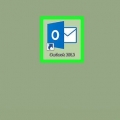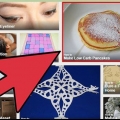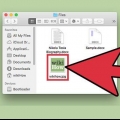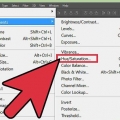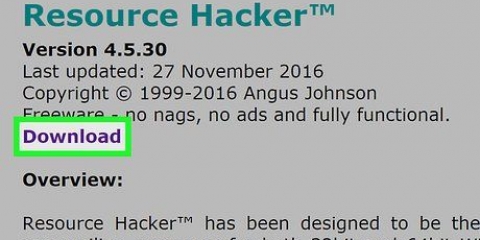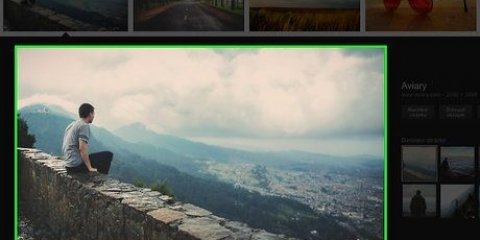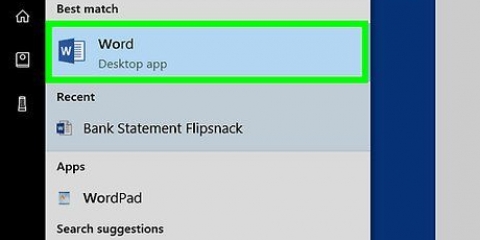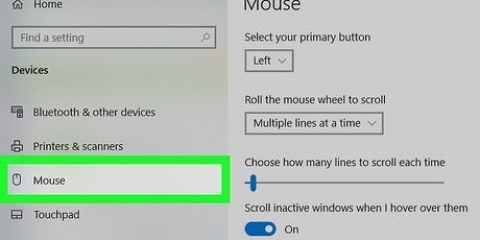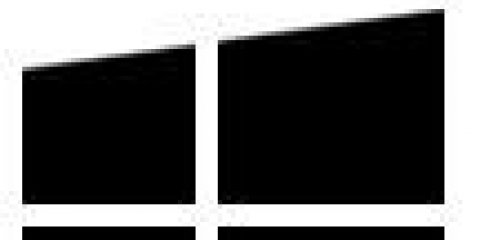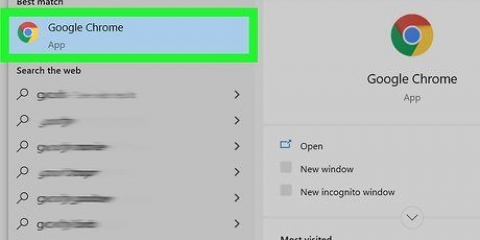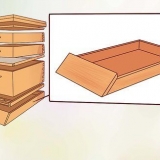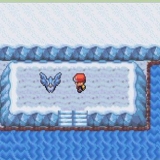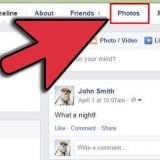Il tasto "Strato di regolazione" che si trova nella parte inferiore del pannello Navigatore sul lato destro dello schermo. È un cerchio bianco e nero attraversato da una linea diagonale. Quando ci passi sopra il cursore, dovrebbe dire "Crea un nuovo livello di riempimento o regolazione". Quando si fa clic sul pulsante, verrà visualizzato un elenco a discesa con diverse opzioni di modifica. Questi includono Esposizione, Luminosità/Contrasto, Colore selettivo e altro. Facendo clic su uno di essi si crea un nuovo livello per quell`effetto che è possibile regolare e attivare e disattivare. A un livello "in" o "a partire dal" basta fare clic sull`immagine di un occhio che si trova proprio accanto al titolo del livello.

La posizione dei cursori del passo in bianco e nero crea un intervallo per i livelli di input dell`immagine. Il tono nero sarà inizialmente a 0 e il tono bianco a 255. Per regolare l`intervallo, sposta semplicemente il cursore del tono nero a destra e/o il cursore del tono bianco a sinistra. Trascina il cursore dei mezzitoni verso sinistra per scurire i mezzitoni e verso destra per schiarirli. 

Modifica delle immagini
Contenuto
Con tutti i dispositivi e i programmi di modifica disponibili, può essere piuttosto opprimente decidere come e dove modificare le tue foto. Questo articolo illustra alcune tecniche e programmi di base per il fotoritocco sia per il telefono che per il computer. Dai un`occhiata al passaggio 1 di seguito per iniziare!
Passi
Parte 1 di 5: Modificare come un professionista

2. Ritaglia per renderlo più interessante. Mentre scorri le foto per modificarle, puoi vedere come viene ritagliata la foto. Cambiare dove finisce la foto può avere un grande impatto sull`aspetto. Prova a seguire la regola dei terzi, che afferma che le foto hanno un aspetto migliore quando la cornice è visivamente divisa in tre parti uguali.

3. Cambia il contrasto. Questa è un`impostazione comune per i programmi di fotoritocco. Rende i bianchi più chiari e gli scuri più scuri, rendendo l`immagine più drammatica e luminosa. Attenzione però: se aumenti il contrasto perdi molti dettagli. Non esagerare!

5. Cambia vivacità. Questa è un`altra impostazione che viene fornita principalmente con Photoshop, ma anche con una serie di altri programmi"S. Sembra saturazione, ma funziona molto meglio con le tonalità della pelle. Se ci sono persone in una foto, inizia con la vivacità. Se hai solo un paesaggio, puoi usare la saturazione.

7. Rimani il più vicino possibile all`originale. Troppe modifiche possono rapidamente far sembrare le foto molto false. È come usare troppo trucco su una donna molto bella. Dopo un po` sembra un clown. Se vuoi far sembrare una persona più magra, non esagerare. Se hai intenzione di cambiare i colori, non farli sembrare innaturali. Se rimuovi elementi dalle foto, controlla di non perdere nulla che faccia sembrare la foto modificata. Non vuoi la tua foto su Photoshop Disasters!

8. Evita i cliché. I cliché sono pilastri artistici e possono far sembrare le foto eccellenti noiose e poco professionali. Ad esempio, le foto in bianco e nero con una sola cosa colorata (labbra rosse, ad esempio) possono rapidamente sembrare banali. Se vuoi davvero che le tue foto siano prese sul serio come arte, cerca di evitare tali cliché.
Parte 2 di 5: Sul tuo dispositivo mobile

2. Scatta una foto con il tuo telefono o scegline una dalla tua libreria di foto. Per risultati ottimali, scegli una foto ben illuminata con un oggetto chiaro come una persona, una pianta, un animale o un edificio. Più chiara è la foto, più efficaci saranno le modifiche.

3. Caricalo sull`app. La maggior parte delle app ti dà la possibilità di scattare una nuova foto (trova il pulsante con la fotocamera sopra) o sceglierne una dalla tua libreria di foto.

5. Regola l`esposizione. In fotografia, l`esposizione si riferisce alla quantità di luce che cade su una foto. Se la foto è troppo scura, potrebbe essere necessario aumentare l`esposizione. Se vuoi una foto più scura, abbassa l`esposizione.

6. Regola la saturazione. Alcune app ti consentono di regolare la saturazione o l`intensità del colore in una foto. Aumentare la saturazione di una foto può rendere i colori più luminosi, rendendo la foto più evidente. Ma troppa saturazione può rendere la foto dura e quasi da cartone animato.

8. Ritaglia la foto. Se desideri modificare la forma o le dimensioni di una foto, seleziona il pulsante "ritagliare" (che di solito ha un quadrato su di esso) e apportare le modifiche desiderate.

9. Gioca con diversi filtri ed effetti. Ogni app è diversa, quindi se è la prima volta che ne usi una, potresti provare tutte le opzioni possibili per modificare la tua foto.
Parte 3 di 5: In iPhoto

2. Fare doppio clic su una foto per iniziare a modificarla. Dovrebbe ingrandirsi quando fai doppio clic su di esso.

3. Seleziona il pulsante "Processare" fondo dello schermo. Ora vedrai diverse opzioni di modifica nella parte inferiore dello schermo, incluso "ruotare", "ritagliare", "Raddrizzare", "rafforzare", "occhi rossi", "ritoccare", "Effetti" e "Regolare".
Per utilizzare un effetto, fai semplicemente clic sul pulsante dell`effetto che desideri utilizzare. Quando hai finito, premi "Applicare" per salvare le modifiche, o "Annulla" per annullare le modifiche e ricominciare da capo.

5. Ritaglia la foto. Ritaglia è uno strumento di modifica molto semplice che ti consente di regolare le dimensioni e la forma di una foto e di ritagliare le parti indesiderate. Quando premi il pulsante "ritagliare" fai clic, ottieni un rettangolo di dimensioni regolabili, che si trova sull`immagine. Per regolarlo, trascina i suoi angoli fino a ottenere la dimensione e la forma che desideri. Puoi anche spostare la cornice facendo clic al suo interno e quindi trascinando il cursore.

6. Scegli un effetto. Quando premi il pulsante "Effetti" fare clic, apparirà una piccola schermata con diversi filtri tra cui scegliere. Questi includono "Bianco e nero", "Seppia", "Antico", "Colore sfumato", "Aumenta il colore" e altro ancora.
Alcuni effetti consentono di regolare l`intensità del filtro. Per fare ciò, basta cliccare sull`effetto e poi regolare i numeri che compaiono in basso, utilizzando le frecce sinistra e destra.

8. Salva le modifiche. Al termine della modifica, fai clic sul pulsante "Pronto" sul lato destro dello schermo.
Parte 4 di 5: In Adobe Photoshop

1. Importa la tua foto nel programma. Puoi farlo trascinando il file dal desktop al programma, oppure apri Photoshop e seleziona "File", "Aprire", e quindi seleziona la foto che desideri modificare.

3. Ritaglia la foto. Il ritaglio è una tecnica di base che consente di modificare la forma e le dimensioni di una foto e di rimuovere le parti indesiderate. Per ritagliare la foto, fai clic sull`icona per "ritagliare" sul lato sinistro dello schermo. Ora fai clic sulla foto e trascina il mouse per creare la dimensione e la forma desiderate del tuo quadrato. Quando hai finito, fai di nuovo clic sull`icona per "ritagliare". Ti verrà data la possibilità di salvare o annullare le modifiche e tornare all`immagine originale.
Se premi il pulsante per "ritagliare" Se non riesci a trovarlo, passa il mouse sui vari pulsanti nella colonna di sinistra e attendi che compaia un testo descrittivo.

4. Trova il pulsante "Strato di regolazione". I livelli sono uno strumento utile da utilizzare in Photoshop in quanto ti consentono di modificare la tua foto senza pasticciare con la versione originale. Gli strati possono "in" e "a partire dal" vengono impostati mentre continui a modificare, quindi nulla è permanente (a meno che non salvi la versione finale, ovviamente).

6. Regola i colori. Fallo da a "Colore selettivo" per creare un livello. Ottieni un piccolo schermo in cui puoi regolare i toni di rosso, giallo, blu, ciano, verde, magenta, nero, bianco e neutro della foto.

7. Regola i livelli. Lo strumento Livelli ti consente di modificare il tono generale e il contrasto della foto. Per fare ciò, crea un "Livelli" livello nel pannello Navigatore. Ottieni una tavolozza dell`istogramma con tre diversi cursori appena sotto di essa: il cursore del tono nero (a sinistra), il cursore del tono bianco (a destra) e il cursore dei mezzitoni o della gamma (a destra).
Parte 5 di 5: Sviluppare le tue abilità

2. Impara ad abbinare i colori. A volte un colore diverso in una foto può farla sembrare brutta. Una semplice regolazione delle tonalità di colore può salvare l`intera foto!

3. Fai uno schizzo della tua foto! Probabilmente hai visto quelle app e siti simili a spam e virus che fanno sembrare le tue foto come un disegno, per così dire. Sapevi che puoi facilmente ottenere questo effetto da solo, senza ricevere malware gratuitamente? Questa può essere una bella modifica per le tue foto.
Consigli
Poiché ogni programma di fotoritocco è diverso, può essere utile visualizzare una guida completa per ulteriori suggerimenti e istruzioni. Mentre la maggior parte delle app di editing sono abbastanza semplici da usare per la prima volta, i programmi avanzati come Photoshop sono estremamente complessi e richiedono mesi di pratica per padroneggiarli completamente.
Altri popolari programmi di fotoritocco per il tuo computer includono Aperture, PaintShop Pro e Pro Tools.
"> Articoli sull'argomento "Modifica delle immagini"
Condividi sui social network:
Popolare